스마트싱스(SmartThings)를 지원하는 삼성 가전 제품을 구매해서 공유기에 연결했을 때 오류 코드 15-200가 발생하는 경우가 있습니다.
로봇청소기, 세탁기, 에어컨 등의 모든 가전 기기에 해당하며 새 제품을 구매해서 처음 연결할 때 뿐만 아니라 공유기 교체 후 새 공유기와 연결할 때도 같은 오류가 발생할 수 있습니다.
연결을 실패한 스마트폰의 화면에 나타나는 메시지는 기기마다 차이가 있지만 네트워크 상태 확인이 필요하다는 메시지가 표시되며 화면 하단에 오류 코드 : 15-200이 작게 표시된다면 아래 점검 사항을 체크해 봅니다.
목차
1. 삼성전자에서 안내하는 조치 사항
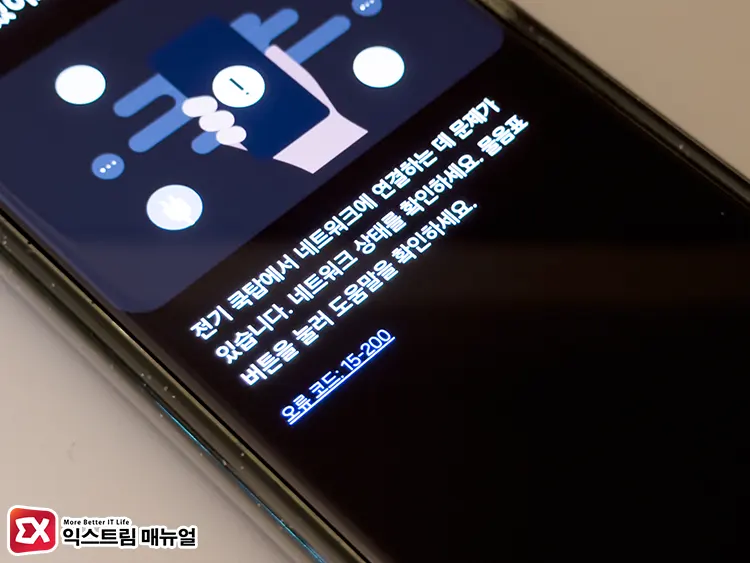
- 제품의 전원을 껐다가 다시 켜서 와이파이에 연결
- SSID 이름을 영문으로 설정
- 2.4GHz / 5GHz의 SSID 이름을 동일할 경우 비밀번호 확인
오류 코드 : 15-200 화면에서 물음표 버튼을 누르거나 오류 코드를 누르면 삼성전자에서 제공하는 도움말을 열 수 있습니다.스마트싱스오류 코드 : 15-200 화면에서 물음표 버튼을 누르거나 오류 코드를 누르면 삼성전자에서 제공하는 도움말을 열 수 있습니다.
여기에서 설명하는 글을 요약하면 위의 3가지로 압축할 수 있으며 무선 공유기의 설정이 스마트싱스 지원 기기에서 요구하는 사양이 아닐 경우 15-200 오류가 발생한다는 내용인데요.
사용자가 확인해야 할 사항은 공유기의 무선 이름이 영어로 되어 있는지, 2.4GHz 대역의 암호를 올바르게 입력했는지 확인하면 됩니다.
2. 무선 공유기의 암호화 방식 WPA2로 지정
무선 공유기의 인증 및 암호화 방식이 WPA3을 사용하는 경우 스마트싱스에서 기기를 공유기와 연결할 수 없습니다. 가장 최신 암호화 방식인 WPA3를 지원하지 않는 것인데요.
이 부분은 삼성 뿐만 아니라 LG, 샤오미, TP-Link 등의 제조사에서 판매하는 IoT 기능이 있는 기기 모두 해당하는데요.
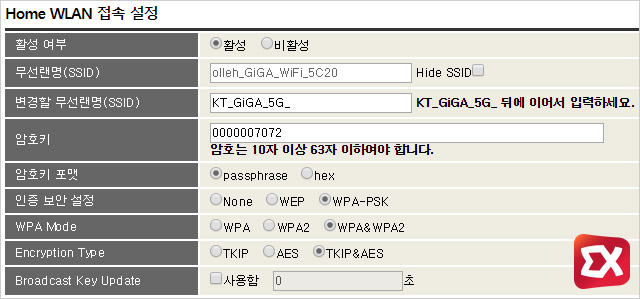
KT 공유기 기준으로 공유기에 관리자 페이지로 로그인한 다음 메뉴에서 간편개통설정(2.4GHz) > Home WLAN를 차례대로 클릭해 이동합니다. 그리고 인증 보안과 암호화 모드를 다음과 같이 설정합니다.
- 인증 보안 설정 : WPA-SPK
- WPA Mode : WPA2
- Encryption Type : AES
위 스크린샷은 오래 전에 찍어뒀던 것을 다시 사용해서 WPA3 옵션이 표기되어 있지 않지만 최신 공유기의 경우 WPA3가 설정되어 있을 수 있습니다.
이 경우 WPA2를 지정해서 설정하면 되며 일부 공유기의 경우 WPA2&WPA3를 동시 지원하는 옵션도 있는데요. WPA3와 혼합으로 선택하는 옵션을 사용해도 스마트싱스에서 WPA2 인증을 받지 못하는 사례가 있기 때문에 WPA2만 선택하면 됩니다.
필자의 경우에도 이 케이스에 해당했으며 Unifi 무선 AP에 WPA2&WPA3가 설정되어 있었는데, WPA2만 사용하니 15-200 오류가 해결되었습니다.
ipTime 사용자는 공식 사이트에서 안내하는 공유기 무선 설정 수동 변경을 참고하시길 바랍니다.
마치며
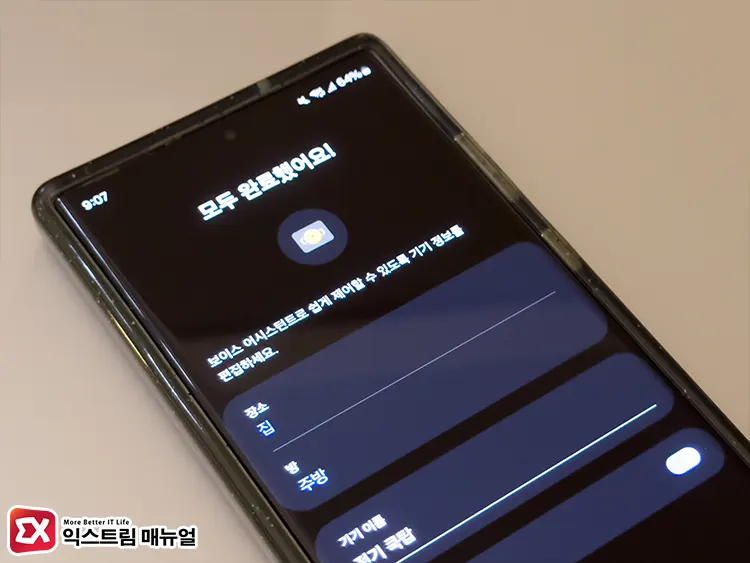
필자의 집에는 9개의 스마트싱스 지원 기기를 사용하고 있으며 샤오미, Tapo 등의 IoT 기기를 사용하고 있습니다.
필자의 무선 AP에는 앞서 설명한 2번째 방법에서 언급했던 WPA2&WPA3 암호화를 사용하고 있었는데, 삼성 기기의 대부분은 연결이 잘 되었지만 암호화를 WPA2를 고정해야만 네트워크에 연결되는 기기도 일부 있었습니다.
삼성전자에서 공식적으로 안내하는 사항에는 암호화 설정 관련 안내가 없어서 이 글을 가볍게 작성했으니 스마트싱스 15-200 오류로 고생하는 사용자라면 참고하시길 바랍니다.



